Windows 10 でプログラムを開くときに応答に時間がかかる場合はどうすればよいですか?
- 王林オリジナル
- 2021-01-15 12:00:5622910ブラウズ
win10 でプログラムを開くときに応答に時間がかかる問題の解決策: 1. レジストリ エディターを開き、新しい WaitToKillAppTimeout オプションを作成します; 2. 新しいオプションを右クリックして編集ページを開きます。 3. 数値データを0に変更します。

#この記事の動作環境: Windows10 システム、Thinkpad t480 コンピューター。
(学習ビデオ共有: プログラミング ビデオ)
解決策:
スタート メニューの検索ボックスに「regedit」と入力するか、Win R キーを押します。実行ウィンドウを開いて「regedit」と入力し、Enter キーを押して入力します。
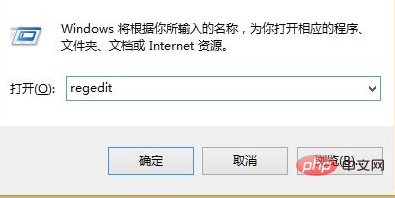
開いた新しいウィンドウで、パス HKEY_Current_USER\Control Panel\Desktop まで展開します。 、右側の「WaitToKillAppTimeout」という名前の新しい DWORD (32 ビット) 値を作成します;
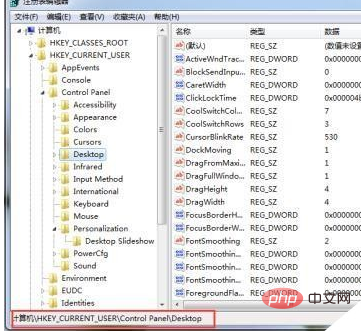
キー値を開き、データの値を 0 に変更し、クリックしますわかりました。

関連する推奨事項: Windows システム
以上がWindows 10 でプログラムを開くときに応答に時間がかかる場合はどうすればよいですか?の詳細内容です。詳細については、PHP 中国語 Web サイトの他の関連記事を参照してください。
声明:
この記事の内容はネチズンが自主的に寄稿したものであり、著作権は原著者に帰属します。このサイトは、それに相当する法的責任を負いません。盗作または侵害の疑いのあるコンテンツを見つけた場合は、admin@php.cn までご連絡ください。

